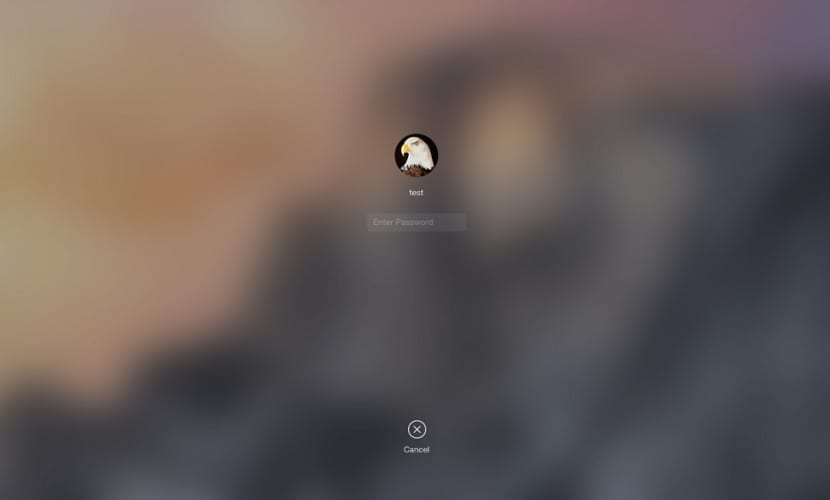
Много пута смо вам коментарисали неке наредбе за извршавање са терминала у ОС Кс и помоћу којих смо могли да променимо неке карактеристике система које су резервисане само за програмере који познају ове команде. Као што знате, они из Купертина увек имају одређене акције у рукаву, Због своје сложености или мале важности чине их неприступачним за обичне кориснике.
Веран пример онога о чему говоримо је оно што ћемо данас коментарисати у овом чланку. Објаснићемо како да променимо слику која је представљена у Екран за пријављивање на ОС Кс.. Јасно је да је то нешто тривијално, али да може бити заинтересовано више корисника покрените да ваш Мац буде персонализованији.
На екрану за пријављивање у ОС Кс увек се приказује слика у позадини која се подудара са сликом коју имамо на радној површини. Међутим, ову слику можете изменити и ставити ону коју сматрате прикладном. За ово, оно што морамо да урадимо је да знамо тачну путању датотеке коју систем користи као позадинску слику екрана за пријаву. У наставку наводимо кораке које морате учинити да бисте променили позадинску слику екрана на коју коментаришемо:
- Прво што морате да урадите је да знате пут на који морате да поставите жељену слику која је /Либрари/Цацхес/цом.аппле.десктоп.админ.пнг.
- Као што видите, датотека слике има своје име цом.аппле.десктоп.админ.пнг, па када преузмемо одређену слику са Интернета, оно што ћемо морати да урадимо је да је преименујемо у исту и заменимо ону која подразумевано долази у систем новом.

Запамтите да када почнете копати по утроби ОС Кс-а, оно што увек морамо да урадимо је да имамо резервну копију датотека за које модификујемо, у случају да се догоди нешто што нам се не свиђа, да би могао да напусти систем какав је био.
Не иде, покушао сам хиљаду пута и ништа
Здраво Мигуел, не могу да ти кажем исто јер је и мени пошло за руком.
Једном сам то урадио са ОниКс-ом за Мац ...
Поздрав свима. Можда ово није начин да затражим помоћ, али свеједно ћу покушати. Имам инсталиран Оутлоок 10.10.2 на Мацу, са Иосемите 2011, који користим из навике и редоследа сортирања, јер долазим са Виндовс платформе, а пре само неколико недеља укључио сам се у рачунарство за Мац. замена (нажалост не знам зашто, али претходни рачун је упао на црну листу, што ми је задало озбиљне главобоље да бих га исправио и на крају сам морао да одбацим рачун који је годинама коришћен из овог разлога). Мој главни проблем је тај што пошто постоје неколико различитих налога е-поште, приликом њиховог класификовања у програму Оутлоок према налозима, појављује се нови налог под називом „НА МОЈЕМ ПЦ-у“, што претпостављам да су поруке са претходног избрисаног налога. Оно што треба да решим је да избришем налог „НА МОЈЕМ РАЧУНАРУ“ и пренесем датотеке које садржи у директоријум новог налога е-поште (има их много). Била бих вам изузетно захвална ако ми неко може помоћи у овоме.
Не знам како да променим слику екрана када отворим Мац и прикажу се сви корисници,
Може ли ми неко помоћи? Сигурно је лако, али не могу наћи начин, хвала хиљаду.